图形工具:gitk
gitk是最早实现的一个图形化的Git版本库浏览器软件,基于tcl/tk实现,因此gitk非常简洁,本身就是一个1万多行的tcl脚本写成的。gitk的代码已经和Git的代码放在同一个版本库中,gitk随Git一同发布,不用特别的安装即可运行。gitk可以显示提交的分支图,可以显示提交,文件,版本间差异等。
在版本库中调用gitk,就会浏览该版本库,显示其提交分支图。gitk可以像命令行工具一样使用不同的参数进行调用。
- 显示所有的分支。
$ gitk --all
- 显示2周以来的提交。
$ gitk --since="2 weeks ago"
- 显示某个里程碑(v2.6.12)以来,针对某些目录和文件(include/scsi目录和drivers/scsi目录)的提交。
$ gitk v2.6.12.. include/scsi drivers/scsi
下面的图示就是在DEMO版本库中运行gitk –all的显示。
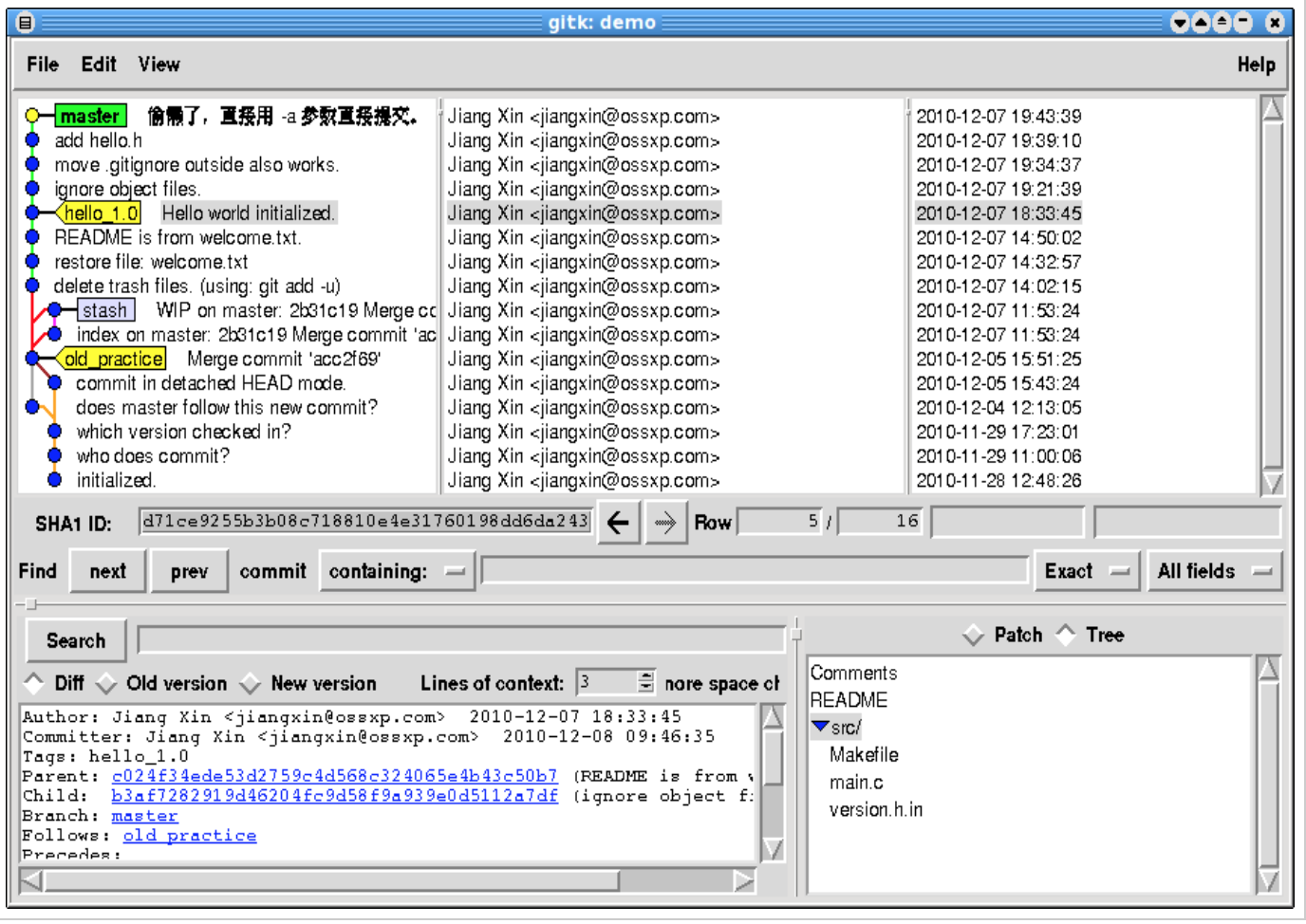
在上图中可见不同颜色和形状区分的引用:
-
绿色的master分支。
-
黄色的hello_1.0和old_practice里程碑。
-
灰色的stash。
图形工具:gitg
gitg是使用GTK+图形库实现的一个Git版本库浏览器软件。
在Linux上安装gitg很简单,例如在Debian或Ubuntu上,直接运行下面的命令就可以进行安装。
$ sudo aptitude install gitg
安装完毕就可以在可执行路径中找到gitg。
$ which gitg
/usr/bin/gitg
为了演示gitg具备提交功能,先在工作区作出一些修改。
- 删除没有用到的hello.h文件。
$ cd /path/to/my/workspace/demo
$ rm src/hello.h
- 在README文件后面追加一行。
$ echo "Wait..." >> README
- 当前工作区的状态。
$ git status -s
M README
D src/hello.h
现在可以在工作区下执行gitg命令。
$ gitg &
下图就是gitg的缺省界面,显示了提交分支图,以及选中提交的提交信息和变更文件列表等。
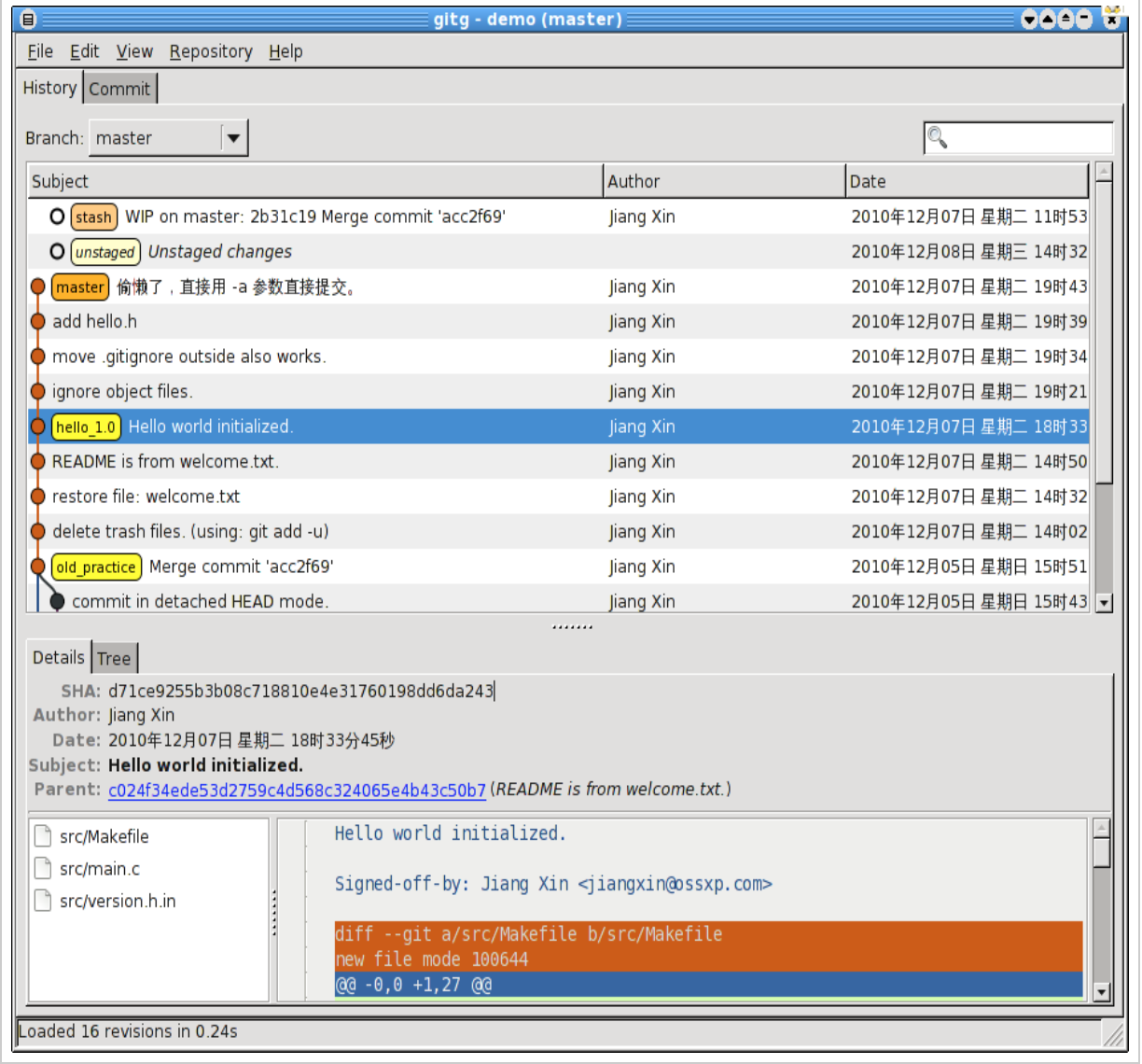
在上图中可以看见用不同颜色的标签显示的状态标识(包括引用):
-
橙色的master分支。
-
黄色的hello_1.0和old_practice里程碑。
-
粉色的stash标签。
-
以及白色的显示工作区非暂存状态的标签。
点击gitg下方窗口的标签“tree”,会显示此提交的目录树
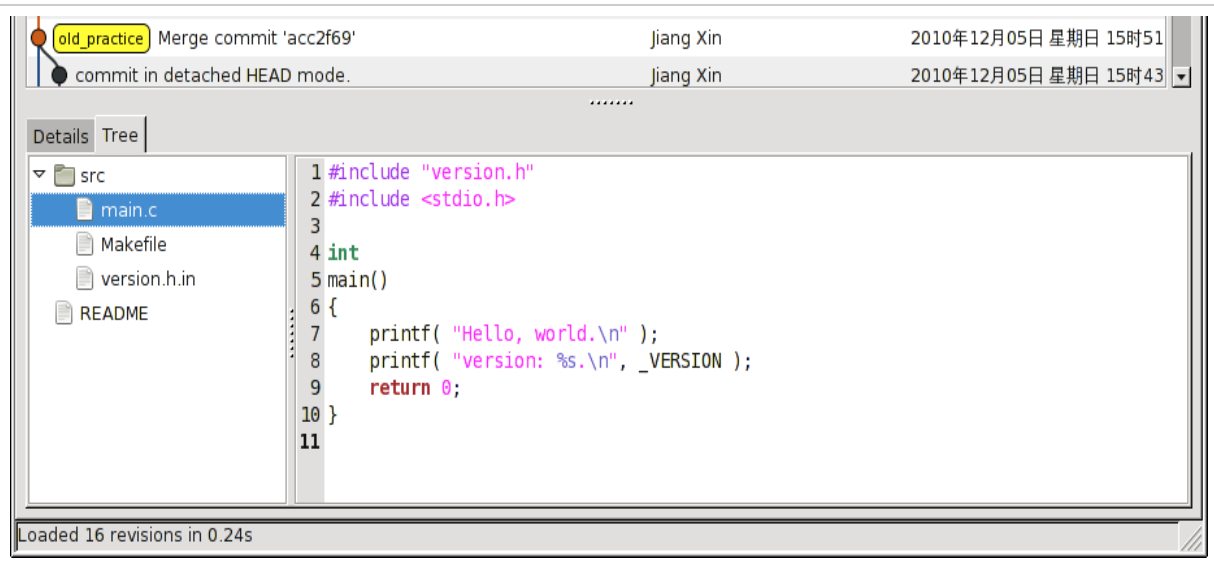
提交功能是gitg的一大特色。点击gitg顶部窗口的commit标签,显示下面的界面。
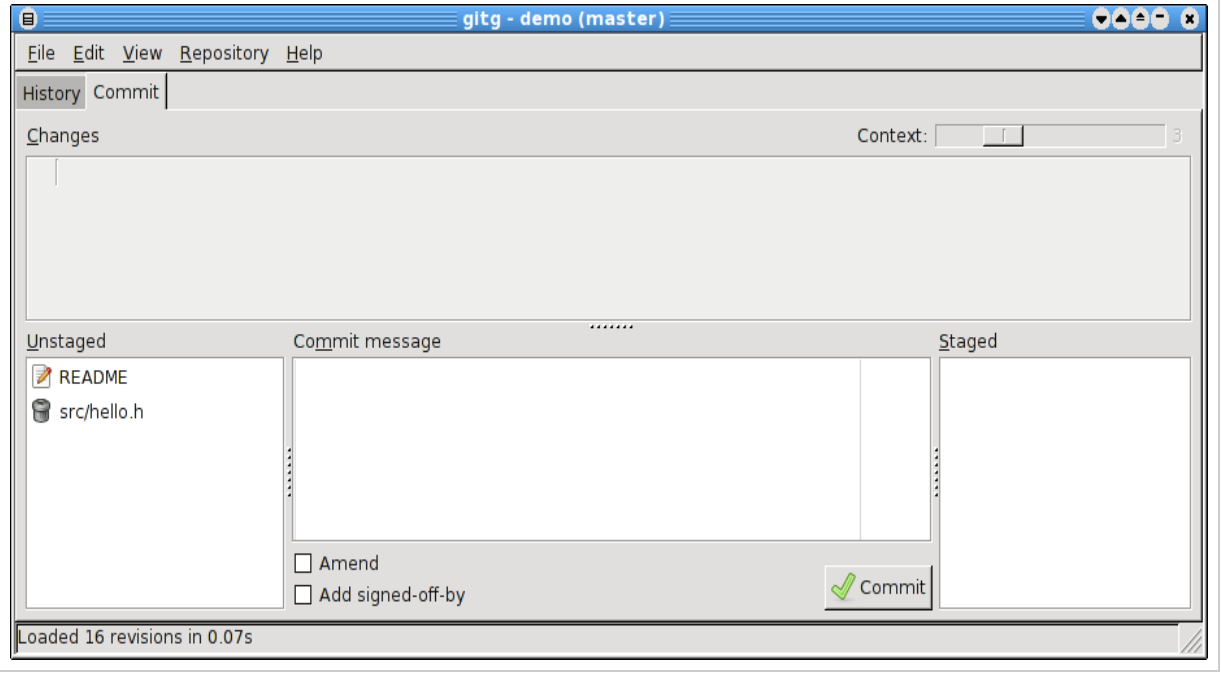
左下方窗口显示的是未更新到暂存区的本地改动。鼠标右击,在弹出菜单中选择“Stage”。
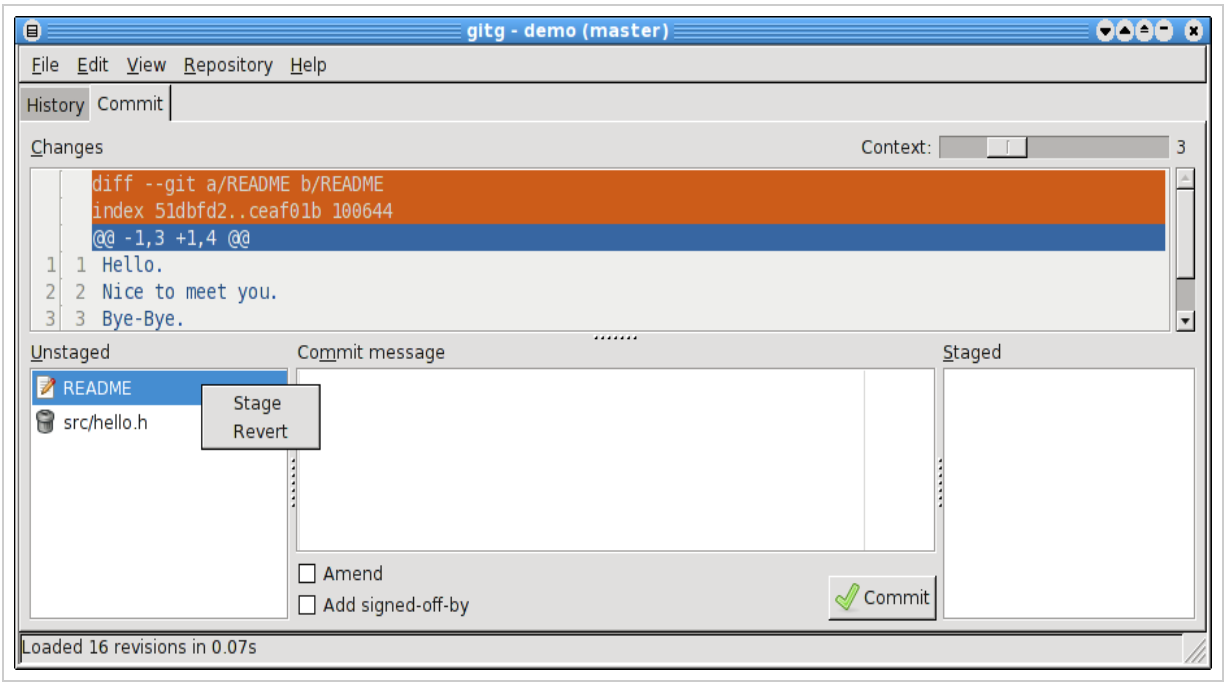
当把文件README添加到暂存区后,可以看到README文件出现在右下方的窗口中。
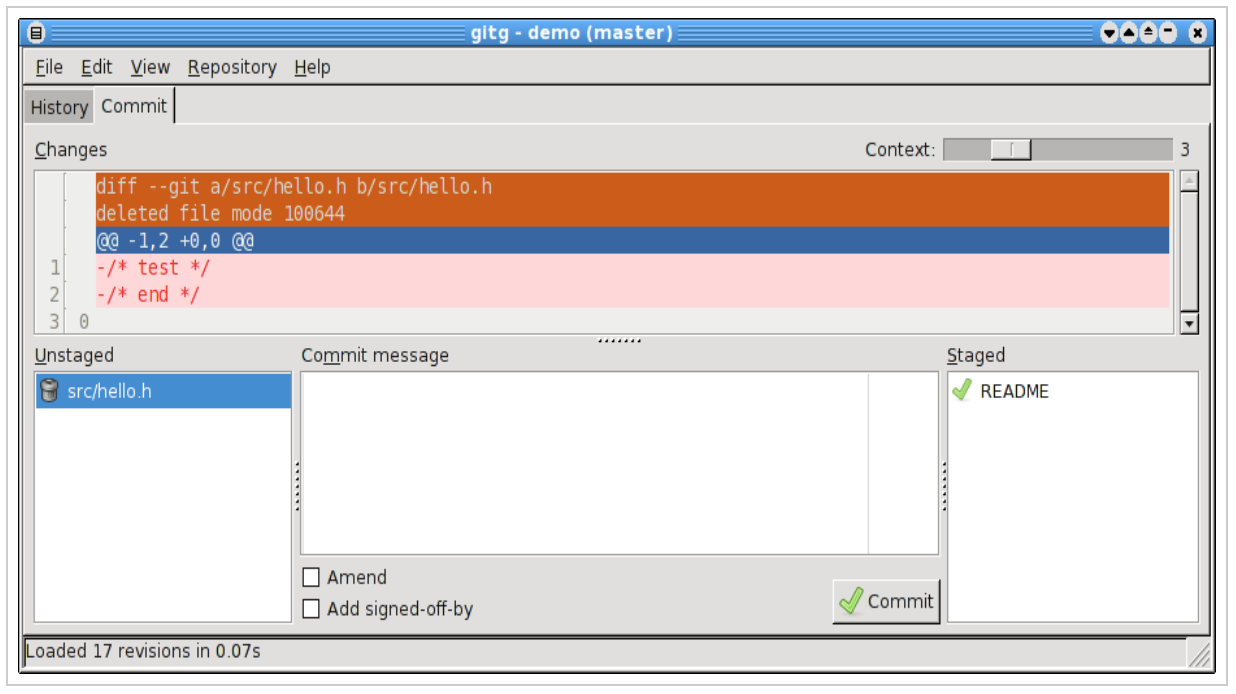
此时如果回到提交历史查看界面,可以看到在“stash”标签的下方,同时出现了“staged”和“unstaged”两个标签分别表示暂存区和工作区的状态。
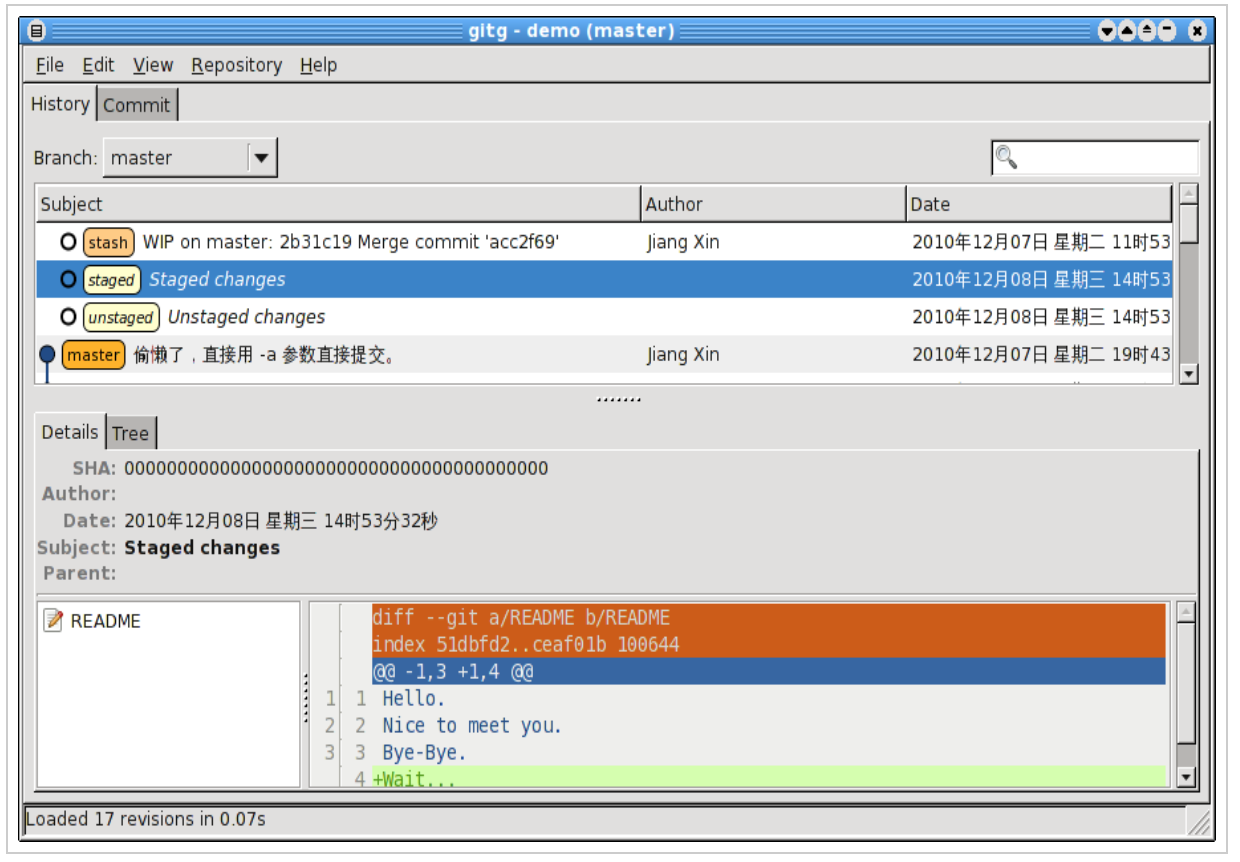
当通过gitg的界面选择好要提交的文件(加入暂存区)之后,执行提交。
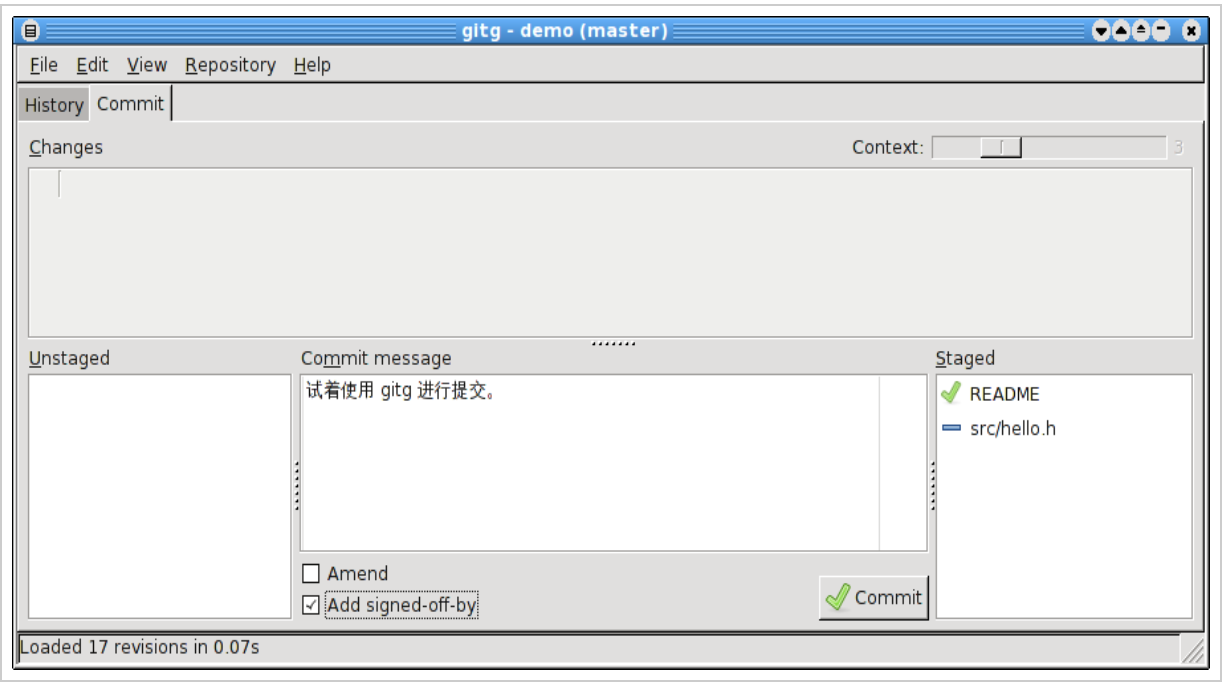
上图的提交说明对话框的下方有两个选项,当选择了“Add signed-off-by”选项后,在提交日志中会自动增加相应的说明文字。下图可以看到刚刚的提交已经显示在提交历史的最顶端,在提交说明中出现了Signed-off-by文字说明。
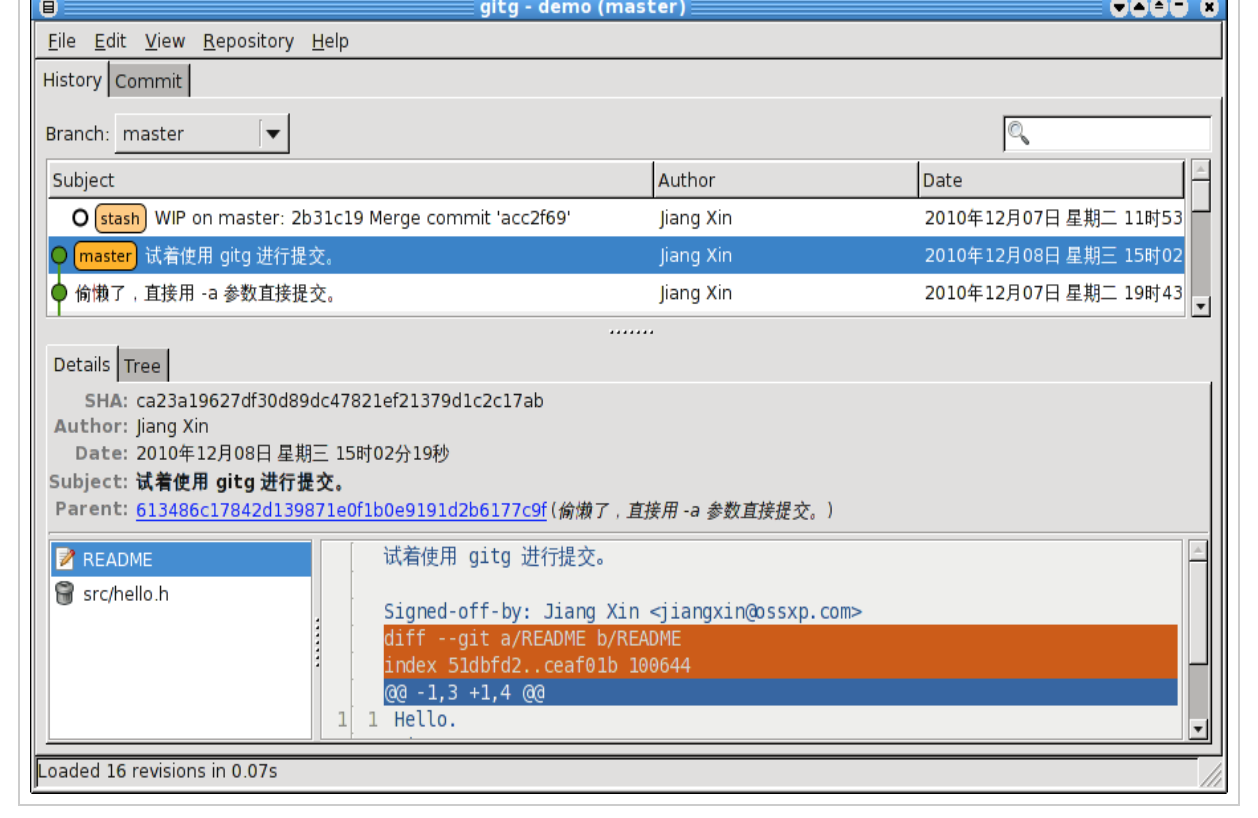
命令行工具
前面历次实践的提交基本上是线性的提交,研究起来没有挑战性。为了能够更加接近于实际又不失简洁,可以通过如下操作在本地克隆这个示例版本库。
$ cd /path/to/my/workspace/
$ git clone git://github.com/ossxp-com/gitdemo-commit-tree.git
Cloning into gitdemo-commit-tree...
remote: Counting objects: 63, done.
remote: Compressing objects: 100% (51/51), done.
remote: Total 63 (delta 8), reused 0 (delta 0)
Receiving objects: 100% (63/63), 65.95 KiB, done.
Resolving deltas: 100% (8/8), done.
$ cd gitdemo-commit-tree
运行gitg命令,显示其提交关系图。
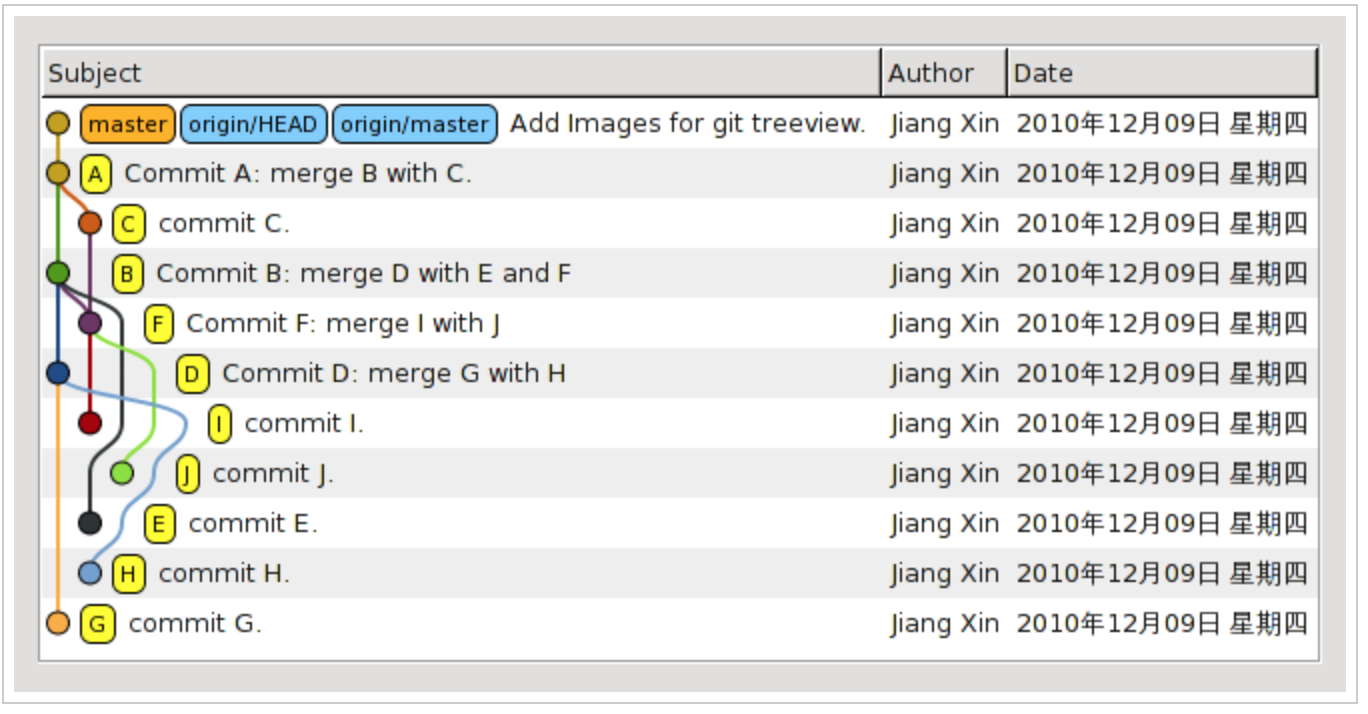
是不是有点“乱花渐欲迷人眼”的感觉。如果把提交用里程碑标识的圆圈来代表,稍加排列就会看到下面的更为直白的提交关系图。
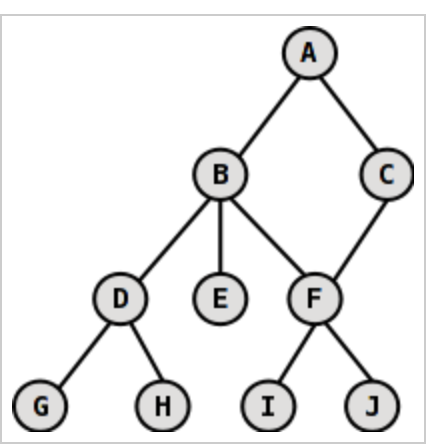
Git的大部分命令可以使用提交版本作为参数(如:git diff <commit-id>),有的命令则使用一个版本范围作为参数(如:git log <rev1>..<rev2>)。Git的提交有着各式各样的表示法,提交范围也是一样,下面就通过两个命令git rev-parse和git rev-list分别研究一下Git的版本表示法和版本范围表示法。
版本表示法:git rev-parse
命令git rev-parse是Git的一个底层命令,其功能非常丰富(或者说杂乱),很多Git脚本或工具都会用到这条命令。
可以显示Git版本库的位置(--git-dir),当前工作区目录的深度(--show-cdup),甚至可以用于被Git无关应用用于解析命令行参数(--parseopt)。
此命令可以显示当前版本库中的引用。
- 显示分支。
$ git rev-parse --symbolic --branches
- 显示里程碑。
$ git rev-parse --symbolic --tags
A
B
C
D
E
F
G
H
I
J
- 显示定义的所有引用。
其中refs/remotes/目录下的引用成为远程分支(或远程引用)。
$ git rev-parse --symbolic --glob=refs/*
refs/heads/master
refs/remotes/origin/HEAD
refs/remotes/origin/master
refs/tags/A
refs/tags/B
refs/tags/C
refs/tags/D
refs/tags/E
refs/tags/F
refs/tags/G
refs/tags/H
refs/tags/I
refs/tags/J
命令git rev-parse另外一个重要的功能就是将一个Git对象表达式表示为对应的SHA1哈希值。针对本节开始克隆的版本库gitdemo-commit-tree,做如下操作。
- 显示HEAD对应的SHA1哈希值。
$ git rev-parse HEAD
6652a0dce6a5067732c00ef0a220810a7230655e
- 命令git describe的输出也可以显示为SHA1哈希值。
$ git describe
A-1-g6652a0d
$ git rev-parse A-1-g6652a0d
6652a0dce6a5067732c00ef0a220810a7230655e
- 可以同时显示多个表达式的SHA1哈希值。
下面的操作可以看出master和refs/heads/master都可以用于指代master分支。
$ git rev-parse master refs/heads/master
6652a0dce6a5067732c00ef0a220810a7230655e
6652a0dce6a5067732c00ef0a220810a7230655e
- 可以用哈希值的前几位指代整个哈希值。
$ git rev-parse 6652 6652a0d
6652a0dce6a5067732c00ef0a220810a7230655e
6652a0dce6a5067732c00ef0a220810a7230655e
- 里程碑的两种表示法均指向相同的对象。
里程碑对象不一定是提交,有可能是一个Tag对象。Tag对象包含说明或者签名,还包括到对应提交的指向。
$ git rev-parse A refs/tags/A
c9b03a208288aebdbfe8d84aeb984952a16da3f2
c9b03a208288aebdbfe8d84aeb984952a16da3f2
- 里程碑A指向了一个Tag对象而非提交的时候,用下面的三个表示法都可以指向里程碑对应的提交。
实际上下面的语法也可以直接作用于轻量级里程碑(直接指向提交的里程碑)或者作用于提交本身。
$ git rev-parse A^{} A^0 A^{commit}
81993234fc12a325d303eccea20f6fd629412712
81993234fc12a325d303eccea20f6fd629412712
81993234fc12a325d303eccea20f6fd629412712
- A的第一个父提交就是B所指向的提交。
回忆之前的介绍,操作符代表着父提交。当一个提交有多个父提交时,可以通过在符号后面跟上一个数字表示第几个父提交。A^ 就相当于 A1。而B0代表了B所指向的一个Commit对象(因为B是Tag对象)。
$ git rev-parse A^ A^1 B^0
776c5c9da9dcbb7e463c061d965ea47e73853b6e
776c5c9da9dcbb7e463c061d965ea47e73853b6e
776c5c9da9dcbb7e463c061d965ea47e73853b6e
- 更为复杂的表示法。
连续的符号依次沿着父提交进行定位至某一祖先提交。后面的数字代表该提交的第几个父提交。
$ git rev-parse A^^3^2 F^2 J^{}
3252fcce40949a4a622a1ac012cb120d6b340ac8
3252fcce40949a4a622a1ac012cb120d6b340ac8
3252fcce40949a4a622a1ac012cb120d6b340ac8
- 记号~<n>就相当于连续<n>个符号^。
$ git rev-parse A~3 A^^^ G^0
e80aa7481beda65ae00e35afc4bc4b171f9b0ebf
e80aa7481beda65ae00e35afc4bc4b171f9b0ebf
e80aa7481beda65ae00e35afc4bc4b171f9b0ebf
- 显示里程碑A对应的目录树。下面两种写法都可以。
$ git rev-parse A^{tree} A:
95ab9e7db14ca113d5548dc20a4872950e8e08c0
95ab9e7db14ca113d5548dc20a4872950e8e08c0
- 显示树里面的文件,下面两种表示法均可。
$ git rev-parse A^{tree}:src/Makefile A:src/Makefile
96554c5d4590dbde28183e9a6a3199d526eeb925
96554c5d4590dbde28183e9a6a3199d526eeb925
- 暂存区里的文件和HEAD中的文件相同。
$ git rev-parse :gitg.png HEAD:gitg.png
fc58966ccc1e5af24c2c9746196550241bc01c50
fc58966ccc1e5af24c2c9746196550241bc01c50
- 还可以通过在提交日志中查找字串的方式显示提交。
$ git rev-parse :/"Commit A"
81993234fc12a325d303eccea20f6fd629412712
- 再有就是reflog相关的语法
$ git rev-parse HEAD@{0} master@{0}
6652a0dce6a5067732c00ef0a220810a7230655e
6652a0dce6a5067732c00ef0a220810a7230655e
版本范围表示法:git rev-list
有的Git命令可以使用一个版本范围作为参数,命令git rev-list可以帮助研究Git的各种版本范围语法。
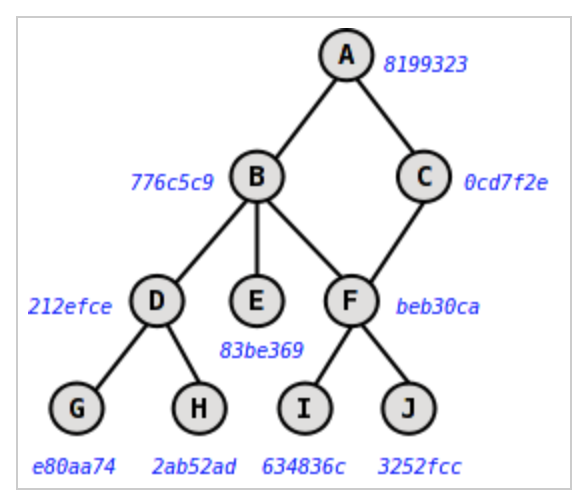
- 一个提交ID实际上就可以代表一个版本列表。含义是:该版本开始的所有历史提交。
$ git rev-list --oneline A
8199323 Commit A: merge B with C.
0cd7f2e commit C.
776c5c9 Commit B: merge D with E and F
beb30ca Commit F: merge I with J
212efce Commit D: merge G with H
634836c commit I.
3252fcc commit J.
83be369 commit E.
2ab52ad commit H.
e80aa74 commit G.
- 两个或多个版本,相当于每个版本单独使用时指代的列表的并集。
$ git rev-list --oneline D F
beb30ca Commit F: merge I with J
212efce Commit D: merge G with H
634836c commit I.
3252fcc commit J.
2ab52ad commit H.
e80aa74 commit G.
- 在一个版本前面加上符号(^)含义是取反,即排除这个版本及其历史版本。
$ git rev-list --oneline ^G D
212efce Commit D: merge G with H
2ab52ad commit H.
- 和上面等价的“点点”表示法。使用两个点连接两个版本,如G..D,就相当于^G D。
$ git rev-list --oneline G..D
212efce Commit D: merge G with H
2ab52ad commit H.
-
版本取反,参数的顺序不重要,但是“点点”表示法前后的版本顺序很重要。
- 语法:^B C
$ git rev-list --oneline ^B C 0cd7f2e commit C.- 语法:C ^B
$ git rev-list --oneline C ^B 0cd7f2e commit C.- 语法:B..C相当于^B C
$ git rev-list --oneline B..C 0cd7f2e commit C.- 语法:C..B相当于^C B
$ git rev-list --oneline C..B 776c5c9 Commit B: merge D with E and F 212efce Commit D: merge G with H 83be369 commit E. 2ab52ad commit H. e80aa74 commit G. -
三点表示法的含义是两个版本共同能够访问到的除外。
B和C共同能够访问到的F、I、J排除在外。
$ git rev-list --oneline B...C
0cd7f2e commit C.
776c5c9 Commit B: merge D with E and F
212efce Commit D: merge G with H
83be369 commit E.
2ab52ad commit H.
e80aa74 commit G.
- 三点表示法,两个版本的前后顺序没有关系。
实际上r1...r2相当于r1 r2 --not $(git merge-base --all r1 r2),和顺序无关。
$ git rev-list --oneline C...B
0cd7f2e commit C.
776c5c9 Commit B: merge D with E and F
212efce Commit D: merge G with H
83be369 commit E.
2ab52ad commit H.
e80aa74 commit G.
- 某提交的历史提交,自身除外,用语法r1^@表示。
$ git rev-list --oneline B^@
beb30ca Commit F: merge I with J
212efce Commit D: merge G with H
634836c commit I.
3252fcc commit J.
83be369 commit E.
2ab52ad commit H.
e80aa74 commit G.
- 提交本身不包括其历史提交,用语法r1^!表示。
$ git rev-list --oneline B^!
776c5c9 Commit B: merge D with E and F
$ git rev-list --oneline F^! D
beb30ca Commit F: merge I with J
212efce Commit D: merge G with H
2ab52ad commit H.
浏览日志:git log
参数代表版本范围
当不使用任何参数调用,相当于使用了缺省的参数HEAD,即显示当前HEAD能够访问到的所有历史提交。还可以使用上面介绍的版本范围表示法,例如:
$ git log --oneline F^! D
beb30ca Commit F: merge I with J
212efce Commit D: merge G with H
2ab52ad commit H.
e80aa74 commit G.
分支图显示
通过--graph参数调用git log可以显示字符界面的提交关系图,而且不同的分支还可以用不同的颜色来表示。如果希望每次查看日志的时候都看到提交关系图,可以设置一个别名,用别名来调用。
$ git config --global alias.glog "log --graph"
定义别名之后,每次希望自动显示提交关系图,就可以使用别名命令:
$ git glog --oneline
* 6652a0d Add Images for git treeview.
* 8199323 Commit A: merge B with C.
|\
| * 0cd7f2e commit C.
| |
| \
*-. \ 776c5c9 Commit B: merge D with E and F
|\ \ \
| | |/
| | * beb30ca Commit F: merge I with J
| | |\
| | | * 3252fcc commit J.
| | * 634836c commit I.
| * 83be369 commit E.
* 212efce Commit D: merge G with H
|\
| * 2ab52ad commit H.
* e80aa74 commit G.
显示最近的几条日志
可以使用参数-<n>(<n>为数字),显示最近的<n>条日志。例如下面的命令显示最近的3条日志。
$ git log -3 --pretty=oneline
6652a0dce6a5067732c00ef0a220810a7230655e Add Images for git treeview.
81993234fc12a325d303eccea20f6fd629412712 Commit A: merge B with C.
0cd7f2ea245d90d414e502467ac749f36aa32cc4 commit C.
显示每次提交的具体改动
使用参数-p可以在显示日志的时候同时显示改动。
$ git log -p -1
commit 6652a0dce6a5067732c00ef0a220810a7230655e
Author: Jiang Xin <jiangxin@ossxp.com>
Date: Thu Dec 9 16:07:11 2010 +0800
Add Images for git treeview.
Signed-off-by: Jiang Xin <jiangxin@ossxp.com>
diff --git a/gitg.png b/gitg.png
new file mode 100644
index 0000000..fc58966
Binary files /dev/null and b/gitg.png differ
diff --git a/treeview.png b/treeview.png
new file mode 100644
index 0000000..a756d12
Binary files /dev/null and b/treeview.png differ
因为是二进制文件改动,缺省不显示改动的内容。实际上Git的差异文件提供对二进制文件的支持。
显示每次提交的变更概要
使用-p参数会让日志输出显得非常冗余,当不需要知道具体的改动而只想知道改动在哪些文件上,可以使用--stat参数。输出的变更概要像极了Linux的diffstat命令的输出。
$ git log --stat --oneline I..C
0cd7f2e commit C.
README | 1 +
doc/C.txt | 1 +
2 files changed, 2 insertions(+), 0 deletions(-)
beb30ca Commit F: merge I with J
3252fcc commit J.
README | 7 +++++++
doc/J.txt | 1 +
src/.gitignore | 3 +++
src/Makefile | 27 +++++++++++++++++++++++++++
src/main.c | 10 ++++++++++
src/version.h.in | 6 ++++++
6 files changed, 54 insertions(+), 0 deletions(-)
定制输出
Git的差异输出命令提供了很多输出模板提供选择,可以根据需要选择冗余显示或者精简显示。
- 参数--pretty=raw显示提交的原始数据。可以显示提交对应的树ID。
$ git log --pretty=raw -1
commit 6652a0dce6a5067732c00ef0a220810a7230655e
tree e33be9e8e7ca5f887c7d5601054f2f510e6744b8
parent 81993234fc12a325d303eccea20f6fd629412712
author Jiang Xin <jiangxin@ossxp.com> 1291882031 +0800
committer Jiang Xin <jiangxin@ossxp.com> 1291882892 +0800
Add Images for git treeview.
Signed-off-by: Jiang Xin <jiangxin@ossxp.com>
- 参数--pretty=fuller会同时显示作者和提交者,两者可以不同。
$ git log --pretty=fuller -1
commit 6652a0dce6a5067732c00ef0a220810a7230655e
Author: Jiang Xin <jiangxin@ossxp.com>
AuthorDate: Thu Dec 9 16:07:11 2010 +0800
Commit: Jiang Xin <jiangxin@ossxp.com>
CommitDate: Thu Dec 9 16:21:32 2010 +0800
Add Images for git treeview.
Signed-off-by: Jiang Xin <jiangxin@ossxp.com>
- 参数--pretty=oneline显然会提供最精简的日志输出。也可以使用--oneline参数,效果近似。
$ git log --pretty=oneline -1
6652a0dce6a5067732c00ef0a220810a7230655e Add Images for git treeview.
如果只想查看、分析某一个提交,也可以使用git show或者git cat-file命令。
- 使用git show显示里程碑D及其提交:
$ git show D --stat
tag D
Tagger: Jiang Xin <jiangxin@ossxp.com>
Date: Thu Dec 9 14:24:52 2010 +0800
create node D
commit 212efce1548795a1edb08e3708a50989fcd73cce
Merge: e80aa74 2ab52ad
Author: Jiang Xin <jiangxin@ossxp.com>
Date: Thu Dec 9 14:06:34 2010 +0800
Commit D: merge G with H
Signed-off-by: Jiang Xin <jiangxin@ossxp.com>
README | 2 ++
doc/D.txt | 1 +
doc/H.txt | 1 +
3 files changed, 4 insertions(+), 0 deletions(-)
- 使用git cat-file显示里程碑D及其提交。
参数-p的含义是美观的输出(pretty)。
$ git cat-file -p D^0
tree 1c22e90c6bf150ee1cde6cefb476abbb921f491f
parent e80aa7481beda65ae00e35afc4bc4b171f9b0ebf
parent 2ab52ad2a30570109e71b56fa1780f0442059b3c
author Jiang Xin <jiangxin@ossxp.com> 1291874794 +0800
committer Jiang Xin <jiangxin@ossxp.com> 1291875877 +0800
Commit D: merge G with H
Signed-off-by: Jiang Xin <jiangxin@ossxp.com>
差异比较:git diff
Git差异比较功能在前面的实践中也反复的接触过了,尤其是在介绍暂存区的相关章节重点介绍了git diff命令如何对工作区、暂存区、版本库进行比较。
-
比较里程碑B和里程碑A,用命令:git diff B A
-
比较工作区和里程碑A,用命令:git diff A
-
比较暂存区和里程碑A,用命令:git diff –cached A
-
比较工作区和暂存区,用命令:git diff
-
比较暂存区和HEAD,用命令:git diff –cached
-
比较工作区和HEAD,用命令:git diff HEAD
Git中文件在版本间的差异比较
差异比较还可以使用路径参数,只显示不同版本间该路径下文件的差异。语法格式:
$ git diff <commit1> <commit2> -- <paths>
非Git目录/文件的差异比较
命令git diff还可以在Git版本库之外执行,对非Git目录进行比较,就像GNU的diff命令一样。之所以提供这个功能是因为Git差异比较命令更为强大,提供了对GNU差异比较的扩展支持。
$ git diff <path1> <path2>
扩展的差异语法
Git扩展了GNU的差异比较语法,提供了对重命名、二进制文件、文件权限变更的支持。
逐词比较,而非缺省的逐行比较
Git的差异比较缺省是逐行比较,分别显示改动前的行和改动后的行,到底改动哪里还需要仔细辨别。Git还提供一种逐词比较的输出,有的人会更喜欢。使用--word-diff参数可以显示逐词比较。
$ git diff --word-diff
diff --git a/src/book/02-use-git/080-git-history-travel.rst b/src/book/02-use-git/080-git-history-travel.rst
index f740203..2dd3e6f 100644
--- a/src/book/02-use-git/080-git-history-travel.rst
+++ b/src/book/02-use-git/080-git-history-travel.rst
@@ -681,7 +681,7 @@ Git的大部分命令可以使用提交版本作为参数(如:git diff),
::
[-18:23:48 jiangxin@hp:~/gitwork/gitbook/src/book$-]{+$+} git log --stat --oneline I..C
0cd7f2e commit C.
README | 1 +
doc/C.txt | 1 +
上面的逐词差异显示是有颜色显示的:删除内容[-...-]用红色表示,添加的内容{+...+}用绿色表示。
文件追溯:git blame
在软件开发过程中当发现Bug并定位到具体的代码时,Git的文件追溯命令可以指出是谁在什么时候,什么版本引入的此Bug。
当针对文件执行git blame命令,就会逐行显示文件,在每一行的行首显示此行最早是在什么版本引入的,由谁引入。
$ cd /path/to/my/workspace/gitdemo-commit-tree
$ git blame README
^e80aa74 (Jiang Xin 2010-12-09 14:00:33 +0800 1) DEMO program for git-scm-book.
^e80aa74 (Jiang Xin 2010-12-09 14:00:33 +0800 2)
^e80aa74 (Jiang Xin 2010-12-09 14:00:33 +0800 3) Changes
^e80aa74 (Jiang Xin 2010-12-09 14:00:33 +0800 4) =======
^e80aa74 (Jiang Xin 2010-12-09 14:00:33 +0800 5)
81993234 (Jiang Xin 2010-12-09 14:30:15 +0800 6) * create node A.
0cd7f2ea (Jiang Xin 2010-12-09 14:29:09 +0800 7) * create node C.
776c5c9d (Jiang Xin 2010-12-09 14:27:31 +0800 8) * create node B.
beb30ca7 (Jiang Xin 2010-12-09 14:11:01 +0800 9) * create node F.
^3252fcc (Jiang Xin 2010-12-09 14:00:33 +0800 10) * create node J.
^634836c (Jiang Xin 2010-12-09 14:00:33 +0800 11) * create node I.
^83be369 (Jiang Xin 2010-12-09 14:00:33 +0800 12) * create node E.
212efce1 (Jiang Xin 2010-12-09 14:06:34 +0800 13) * create node D.
^2ab52ad (Jiang Xin 2010-12-09 14:00:33 +0800 14) * create node H.
^e80aa74 (Jiang Xin 2010-12-09 14:00:33 +0800 15) * create node G.
^e80aa74 (Jiang Xin 2010-12-09 14:00:33 +0800 16) * initialized.
只想查看某几行,使用-L n,m参数,如下:
$ git blame -L 6,+5 README
81993234 (Jiang Xin 2010-12-09 14:30:15 +0800 6) * create node A.
0cd7f2ea (Jiang Xin 2010-12-09 14:29:09 +0800 7) * create node C.
776c5c9d (Jiang Xin 2010-12-09 14:27:31 +0800 8) * create node B.
beb30ca7 (Jiang Xin 2010-12-09 14:11:01 +0800 9) * create node F.
^3252fcc (Jiang Xin 2010-12-09 14:00:33 +0800 10) * create node J.
二分查找:git bisect
前面的文件追溯是建立在问题(Bug)已经定位(到代码上)的基础之上,然后才能通过错误的行(代码)找到人(提交者),打板子(教育或惩罚)。那么如何定位问题呢?Git的二分查找命令可以提供帮助。
二分查找并不神秘,也不是万灵药,是建立在测试的基础之上的。实际上每个进行过软件测试的人都曾经使用过:“最新的版本出现Bug了,但是在给某某客户的版本却没有这个问题,所以问题肯定出在两者之间的某次代码提交上”。
Git提供的git bisect命令是基于版本库的,自动化的问题查找和定位工作流程。取代传统软件测试中粗放式的、针对软件发布版本的、无法定位到代码的测试。
执行二分查找,在发现问题后,首先要找到一个正确的版本,如果所发现的问题从软件最早的版本就是错的,那么就没有必要执行二分查找了,还是老老实实的Debug吧。但是如果能够找到一个正确的版本,即在这个正确的版本上问题没有发生,那么就可以开始使用git bisect命令在版本库中进行二分查找了:
-
工作区切换到已知的“好版本”和“坏版本”的中间的一个版本。
-
执行测试,问题重现,将版本库当前版本库为“坏版本”,如果问题没有重现,将当前版本标记为“好版本”。
-
重复1-2,直至最终找到第一个导致问题出现的版本。
下面是示例版本库标记了提交ID后的示意图,在这个示例版本库中试验二分查找流程:首先标记最新提交(HEAD)是“坏的”,G提交是好的,然后通过查找最终定位到坏提交(B)。
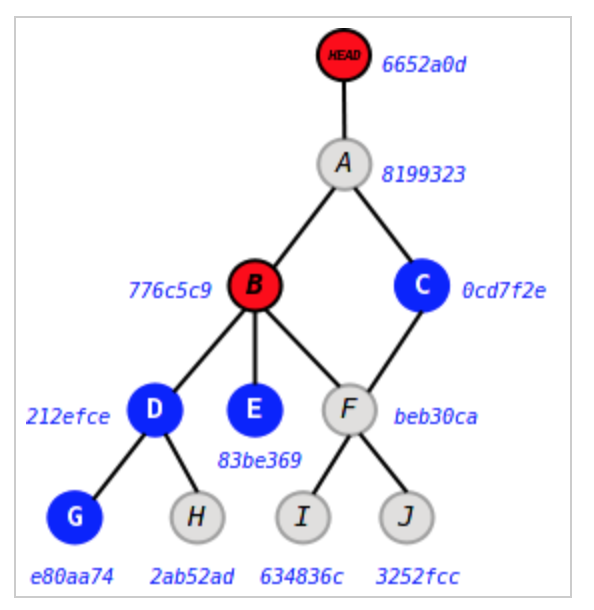
在下面的试验中定义坏提交的依据很简单,如果在doc/目录中包含文件B.txt,则此版本是“坏”的。
下面开始通过手动测试(查找doc/B.txt存在与否),借助Git二分查找定位“问题”版本。
- 首先确认工作在master分支。
$ cd /path/to/my/workspace/gitdemo-commit-tree/
$ git checkout master
Already on 'master'
- 开始二分查找。
$ git bisect start
- 已经当前版本是“坏提交”,因为存在文件doc/B.txt。而G版本是“好提交”,因为不存在文件doc/B.txt。
$ git cat-file -t master:doc/B.txt
blob
$ git cat-file -t G:doc/B.txt
fatal: Not a valid object name G:doc/B.txt
- 将当前版本(HEAD)标记为“坏提交”,将G版本标记为“好提交”。
$ git bisect bad
$ git bisect good G
Bisecting: 5 revisions left to test after this (roughly 2 steps)
[0cd7f2ea245d90d414e502467ac749f36aa32cc4] commit C.
- 自动定位到C提交。没有文件doc/B.txt,也是一个好提交。
$ git describe
C
$ ls doc/B.txt
ls: 无法访问doc/B.txt: 没有那个文件或目录
- 现在定位到D版本,这也是一个“好提交”。
$ git describe
D
$ ls doc/B.txt
ls: 无法访问doc/B.txt: 没有那个文件或目录
- 标记当前版本(D提交)为“好提交”。
$ git bisect good
Bisecting: 1 revision left to test after this (roughly 1 step)
[776c5c9da9dcbb7e463c061d965ea47e73853b6e] Commit B: merge D with E and F
- 现在定位到B版本,这是一个“坏提交”。
$ git bisect bad
Bisecting: 0 revisions left to test after this (roughly 0 steps)
[83be36956c007d7bfffe13805dd2081839fd3603] commit E.
- 现在定位到E版本,这是一个“好提交”。当标记E为好提交之后,输出显示已经成功定位到引入坏提交的最接近的版本。
$ git bisect good
776c5c9da9dcbb7e463c061d965ea47e73853b6e is the first bad commit
- 最终定位的坏提交用引用refs/bisect/bad标识。可以如下方法切换到该版本。
$ git checkout bisect/bad
Previous HEAD position was 83be369... commit E.
HEAD is now at 776c5c9... Commit B: merge D with E and F
- 当对“Bug”定位和修复后,撤销二分查找在版本库中遗留的临时文件和引用。
撤销二分查找后,版本库切换回执行二分查找之前所在的分支。
$ git bisect reset
Previous HEAD position was 776c5c9... Commit B: merge D with E and F
Switched to branch 'master'
把“好提交”标记成了“坏提交”该怎么办?
在执行二分查找的过程中,一不小心就有可能犯错,将“好提交”标记为“坏提交”,或者相反。这将导致前面的查找过程也前功尽弃。Git的二分查找提供一个恢复查找进度的办法。
- 例如对E提交,本来是一个“好版本”却被错误的标记为“坏版本”。
$ git bisect bad
83be36956c007d7bfffe13805dd2081839fd3603 is the first bad commit
- 用git bisect log命令查看二分查找的日志记录。
把二分查找的日志保存在一个文件中。
$ git bisect log > logfile
- 编辑这个文件,删除记录了错误动作的行。
以井号(#)开始的行是注释。
$ cat logfile
# bad: [6652a0dce6a5067732c00ef0a220810a7230655e] Add Images for git treeview.
# good: [e80aa7481beda65ae00e35afc4bc4b171f9b0ebf] commit G.
git bisect start 'master' 'G'
# good: [0cd7f2ea245d90d414e502467ac749f36aa32cc4] commit C.
git bisect good 0cd7f2ea245d90d414e502467ac749f36aa32cc4
# good: [212efce1548795a1edb08e3708a50989fcd73cce] Commit D: merge G with H
git bisect good 212efce1548795a1edb08e3708a50989fcd73cce
# bad: [776c5c9da9dcbb7e463c061d965ea47e73853b6e] Commit B: merge D with E and F
git bisect bad 776c5c9da9dcbb7e463c061d965ea47e73853b6e
- 结束上一次出错的二分查找。
$ git bisect reset
Previous HEAD position was 83be369... commit E.
Switched to branch 'master'
- 通过日志文件恢复进度。
$ git bisect replay logfile
We are not bisecting.
Bisecting: 5 revisions left to test after this (roughly 2 steps)
[0cd7f2ea245d90d414e502467ac749f36aa32cc4] commit C.
Bisecting: 0 revisions left to test after this (roughly 0 steps)
[83be36956c007d7bfffe13805dd2081839fd3603] commit E.
- 再一次回到了提交E,这一次不要标记错了。
$ git describe
E
$ git bisect good
776c5c9da9dcbb7e463c061d965ea47e73853b6e is the first bad commit
二分查找使用自动化测试
Git的二分查找命令支持run子命令,可以运行一个自动化测试脚本。
-
如果脚本的退出码是0,正在测试的版本是一个“好版本”。
-
如果脚本的退出码是125,正在测试的版本被跳过。
-
如果脚本的退出码是1到127(125除外),正在测试的版本是一个“坏版本”。
对于本例写一个自动化测试太简单了,无非就是判断文件是否存在,存在返回错误码1,不存在返回错误码0。
测试脚本good-or-bad.sh如下:
#!/bin/sh
[ -f doc/B.txt ] && exit 1
exit 0
用此自动化脚本执行二分查找就非常简单了。
- 从已知的坏版本master和好版本G,开始新一轮的二分查找。
$ git bisect start master G
Bisecting: 5 revisions left to test after this (roughly 2 steps)
[0cd7f2ea245d90d414e502467ac749f36aa32cc4] commit C.
- 自动化测试,使用脚本good-or-bad.sh。
$ git bisect run sh good-or-bad.sh
running sh good-or-bad.sh
Bisecting: 3 revisions left to test after this (roughly 2 steps)
[212efce1548795a1edb08e3708a50989fcd73cce] Commit D: merge G with H
running sh good-or-bad.sh
Bisecting: 1 revision left to test after this (roughly 1 step)
[776c5c9da9dcbb7e463c061d965ea47e73853b6e] Commit B: merge D with E and F
running sh good-or-bad.sh
Bisecting: 0 revisions left to test after this (roughly 0 steps)
[83be36956c007d7bfffe13805dd2081839fd3603] commit E.
running sh good-or-bad.sh
776c5c9da9dcbb7e463c061d965ea47e73853b6e is the first bad commit
bisect run success
- 定位到的“坏版本”是B。
$ git describe refs/bisect/bad
B
获取历史版本
提取历史提交中的文件无非就是下面表格中的操作,在之前的实践中多次用到,不再赘述。
| 动作 | 命令格式 | 示例 |
|---|---|---|
| 查看历史提交的目录树 | 树 git ls-tree <tree-ish> <paths> | git ls-tree 776c5c9 README git ls-tree -r refs/tags/D doc |
| 整个工作区切换到历史版本 | git checkout <commit> | git checkout HEAD^^ |
| 检出某文件的历史版本 | git checkout <commit> – <paths> | git checkout refs/tags/D – README git checkout 776c5c9 – doc |
| 检出某文件的历史版本到其他文件名 | git show <commit>:<file> > new_name | git show 887113d:README > README.OLD |


